Sequenzen
Eine Sequenz ist eine Akquisition, die ihre Daten selbst enthält und nicht vom Scope Server aufgezeichnete Daten verwendet. Deshalb ist es auch möglich Sequenzen anzuzeigen, bevor die Aufnahme gestartet worden ist.
Es werden nur die Werte aber keine Zeiten in Sequenzen gespeichert. Im Curve Creator werden die Werte auf einer indexbasierten Achse dargestellt. Als Referenzkurve in Layern wird die Sample Time der Sequenz und der Startzeitpunkt im Layer verwendet, um Zeitwerte zu erstellen.
Die Sequenzen eines Scope Projektes werden im Solution Explorer im Daten-Pool in einem eigenen Ordner angezeigt.
Speichern
Die Daten einer Sequenz werden beim Speichern des Scope Projekts in einer Datei gespeichert. Die Dateien sind im Analytics File Format vorhanden. Sie werden in einem Ordner abgelegt, der nach der Sequenz benannt ist.
Hinzufügen von Sequenzen
Um neue Sequenzen zu einem Scope Projekt hinzuzufügen, gibt es drei Möglichkeiten.
Neue Sequenz erstellen
Im Kontextmenü des Datenpools kann mit New Empty Sequence eine neue Sequenz erstellt werden, welche am Anfang nur aus Nullen besteht. Im Curve Creator kann diese Sequenz beliebig bearbeitet werden und schließlich als neue Sequenz im Datenpool hinzugefügt werden.
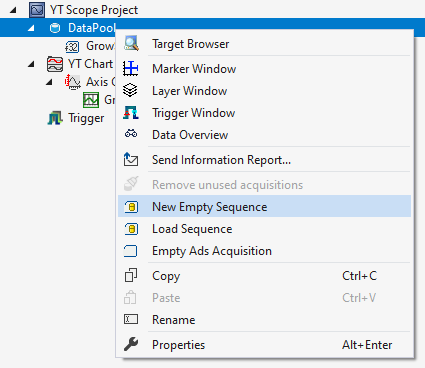
Aus einer Datei laden
Wenn Referenzdaten bereits als ein Analytics File oder in einer CSV vorliegen, können auch diese Dateien geöffnet werden, um die Daten als Sequenz hinzuzufügen.
Um über diesen Weg eine Sequenz hinzuzufügen, kann über das Kontextmenü vom Datenpool mit Load Sequence eine oder mehrere neue Sequenzen eingefügt werden.
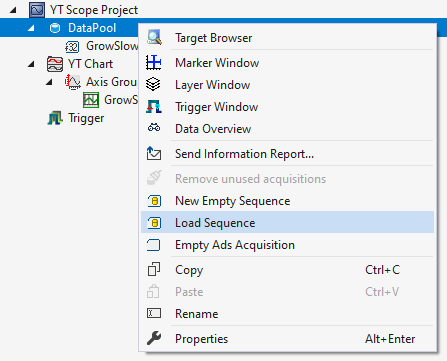
Wenn in dem Analytics File oder der CSV-Datei mehrere Datenreihen enthalten sind, öffnet sich nach dem Auswählen ein Fenster zur Auswahl der passenden Datenreihe.
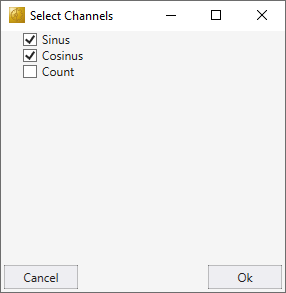
Wenn die Auswahl mit Ok bestätigt wird, schließt sich das Fenster und die Sequenzen werden zum Datenpool hinzugefügt. Liegt in der gewählten Datei nur eine Datenreihe, wird dieses Fenster übersprungen und die Sequenz automatisch hinzugefügt.
Die Datenstruktur in der CSV-Datei besteht aus einer ersten Zeile, in welcher die Namen der Datenreihen stehen. Die nachfolgenden Zeilen enthalten die Daten der Datenreihen.
Value1,Value2
1,5
2,4
3,3
4,2
5,1Daten aus einer aktuellen Aufnahme in eine Sequenz verwandeln
Wenn bereits eine Aufnahme vorliegt, können aus den aufgezeichneten Daten direkt Sequenzen erzeugt werden und im Datenpool hinzugefügt werden. Dies kann mit dem Curve Creator erfolgen.
Kontextmenü
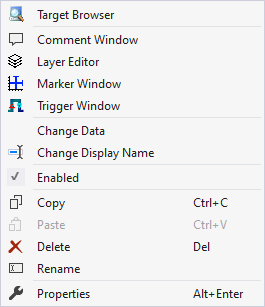
Die ersten beiden Gruppen beinhalten die Funktionalitäten, um verschiedene Tool Windows zu öffnen. Hierunter zählen zuerst der Target Browser, das Kommentar Fenster („Comment Window“), der Ebenen Editor („Layer Editor“), das Marker Fenster („Marker Window“) und zuletzt das Trigger Fenster („Trigger Window“).
„Change Data“
Mithilfe des Curve Creators können die Daten einer Sequenz eingesehen oder manipuliert werden. Es ist auch möglich, mehrere Sequenzen im Solution Explorer zu selektieren und alle gleichzeitig zu bearbeiten.
Es ist außerdem möglich, die Werte im Property Window anzuschauen.
„Change Display Name“
Mit der Funktion „Change Display Name“ lässt sich einstellen, welche Detailtiefe die Namen der Kanäle und Akquisitionen anzeigen sollen.
„Enabled“
Mit dieser Einstellung kann eingestellt werden, ob für die Akquisition Daten aufgezeichnet werden sollen oder nicht. Wenn die Einstellung aktiv ist (Haken wird am linken Rand angezeigt), werden Daten gesammelt und so kann die Akquisition auch in der restlichen Konfiguration verwendet werden.
In den letzten zwei Gruppen lassen sich diverse Standardfunktionalitäten finden.
Der ausgewählte Knoten kann kopiert („Copy“), gelöscht („Remove“), umbenannt („Rename“) oder unter ihm eingefügt („Paste“) werden. Außerdem kann auch das Eigenschaften-Fenster von Visual Studio für eine weitere Parametrisierung („Properties“) geöffnet werden.